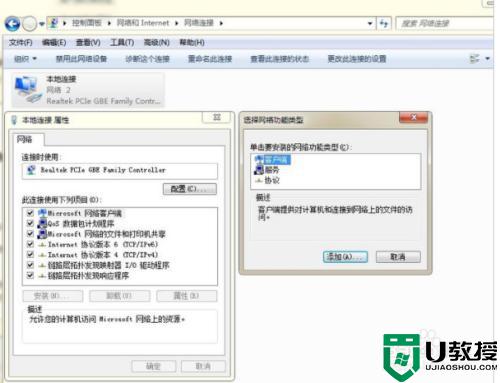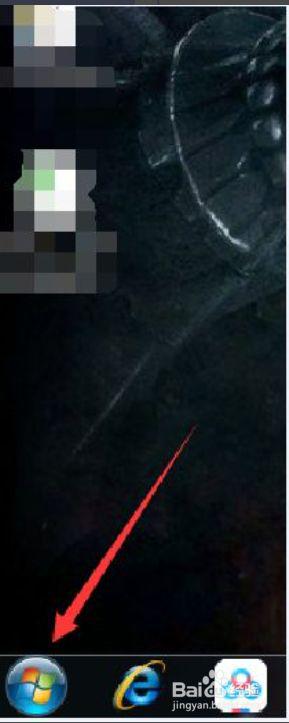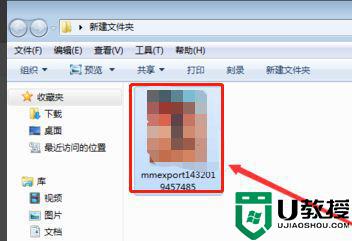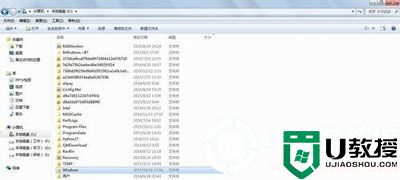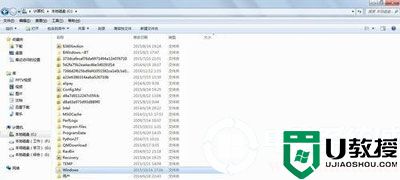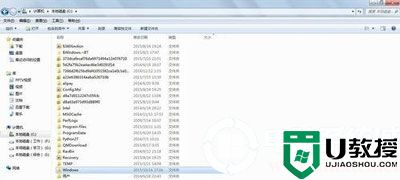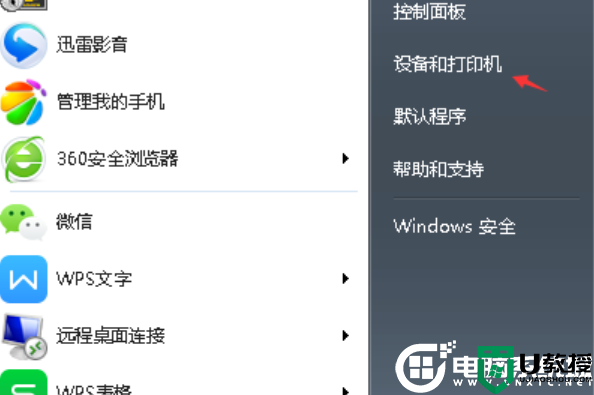Win10无法正常使用打印机怎么办?Win10一打印就蓝屏的解决方法
时间:2023-09-29作者:bianji
Win10无法正常使用打印机怎么办?
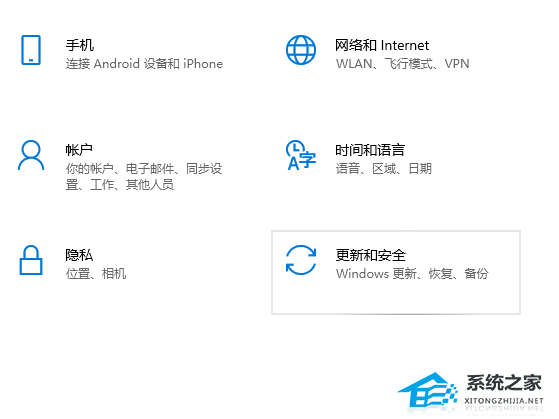
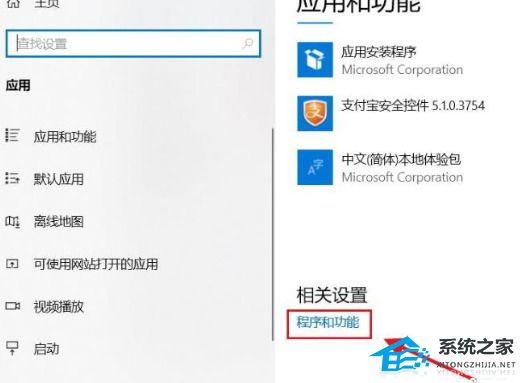
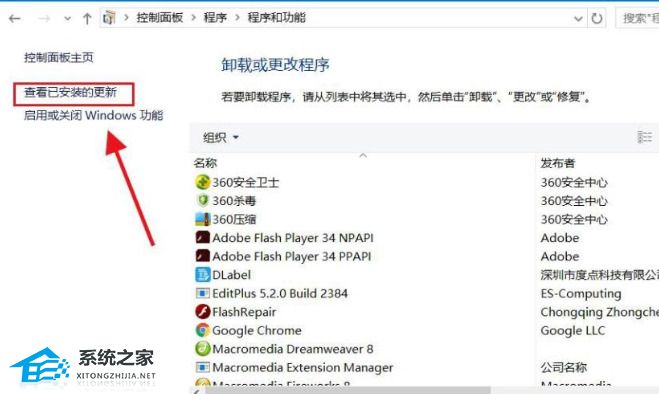
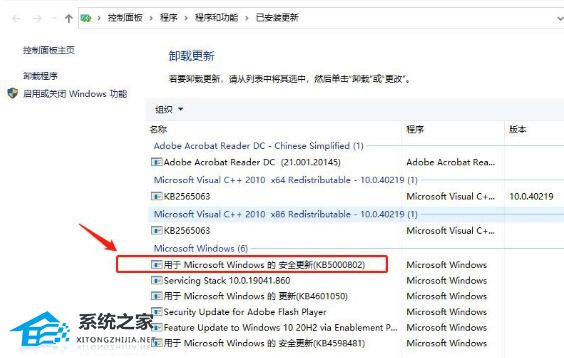
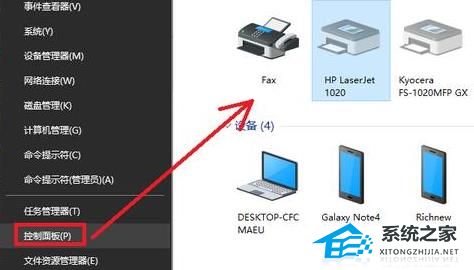
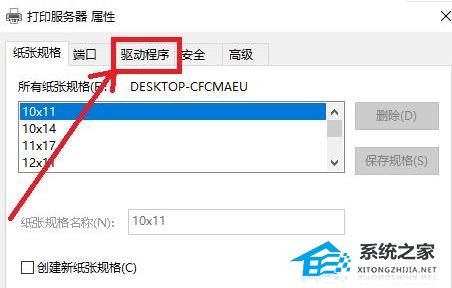
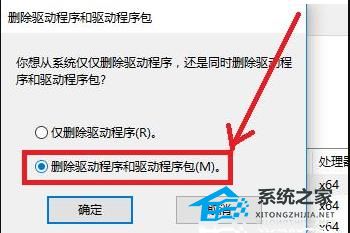
1、按下win键 i键,打开windows点击更新和安全设置。
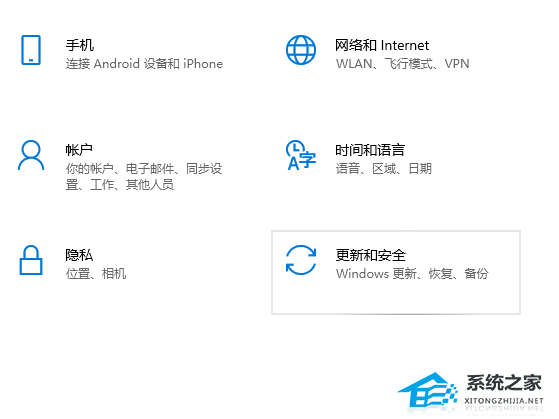
2、点击程序和功能选项。
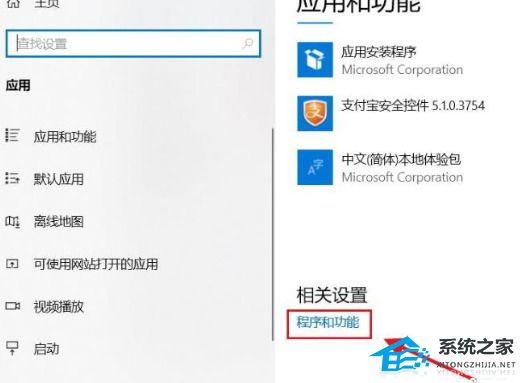
3.、 点击查看已安装的更新。
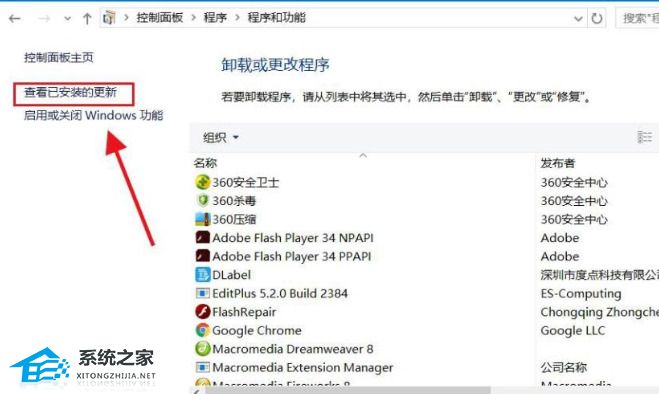
4、在列表中右击 KB5000802 删除补丁。
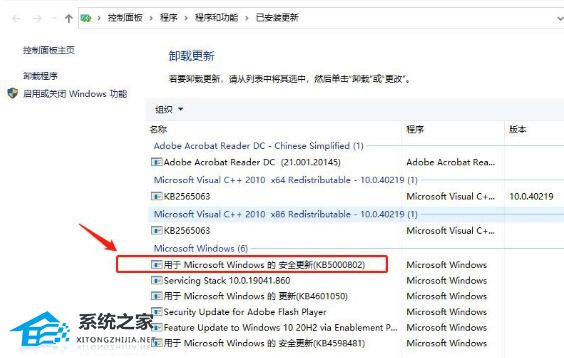
Win10打印机一打印就蓝屏怎么办?
1、首先右击左下角开始,然后点击“控制面板”。
进入之后点击所有控制面板项并选择“设备和打印机”。
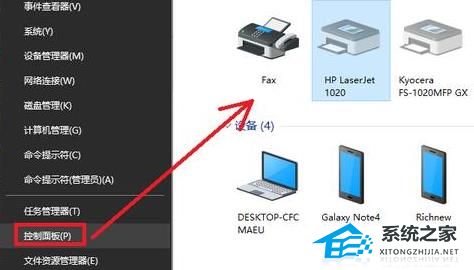
2、然后点击驱动程序选项栏。
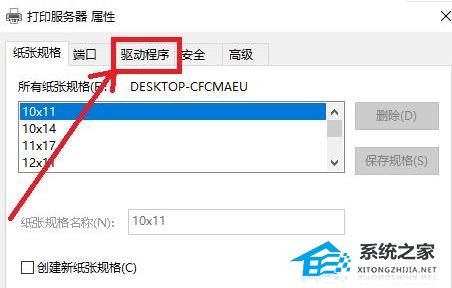
3、找到打印有问题的机器型号驱动,将其删除,选择“删除驱动程序和驱动程序包”。
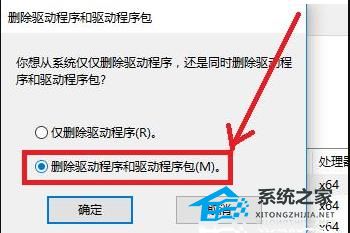
4、最后重启一下电脑就好了。